Nối tiếp phần trước đã trình bày về các mẹo của máy tính như thủ thuật chung, thao tác văn bản, phím tắt bàn phím, thì hôm nay chúng ta sẽ đi tìm hiểu thêm về các thủ thuật của máy tính tiếp đó là về quản lý tệp, bảo mật.
4. Thủ thuật quản lý tệp
Đổi tên một tập tin nhanh chóng
Nhấp chuột phải và chọn Rename không thực sự hiệu quả, thay vào đó hãy nhấn F2 trong khi chọn một tệp. Để thay đổi tên của một tệp khác, hãy nhấn Tab mà không bỏ chọn tệp hiện tại.
Trên máy Mac, nhấn Enter để đổi tên trong khi Cmd + O được sử dụng để mở tệp.
Sao lưu lên đám mây các tệp quan trọng
Nếu bạn đang làm việc trên một dự án quan trọng, đảm bảo rằng bạn không chỉ lưu nó trên máy. Các dịch vụ như Dropbox, Google Drive hoặc bất kỳ giải pháp lưu trữ đám mây phổ biến nào khác sẽ là biện pháp hữu ích. Tất nhiên, bạn cũng có thể ném các tập tin trên một ổ cứng hoặc ổ cứng ngoài.
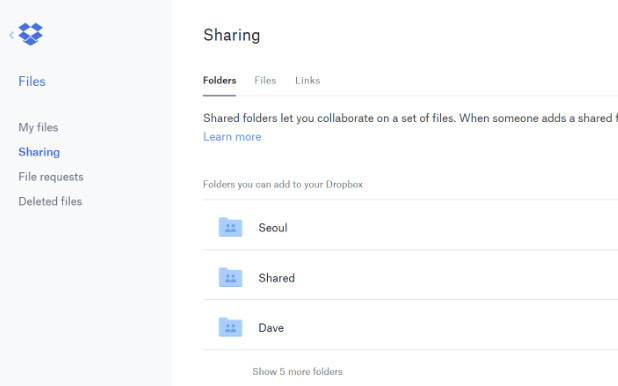
Đổi tên các tệp theo tuần tự trong Windows hoặc Mac
Bạn thực sự không cần phải tải xuống bất kỳ chương trình nào để thực hiện việc đổi tên tệp hàng loạt. Thay vào đó, bạn có thể chọn tất cả các tệp muốn thay đổi, nhấp chuột phải vào tệp đầu tiên trong danh sách, chọn Rename (hoặc sử dụng F2) và nhập tên. Thao tác này sẽ tự động thay đổi tất cả các tệp khác có cùng tên gốc với: (1), (2), v.v...
Trên máy Mac, thực hiện tương tự, chọn tệp tin, sau đó nhấp chuột phải và chọn một tùy chọn để đổi tên hàng loạt.
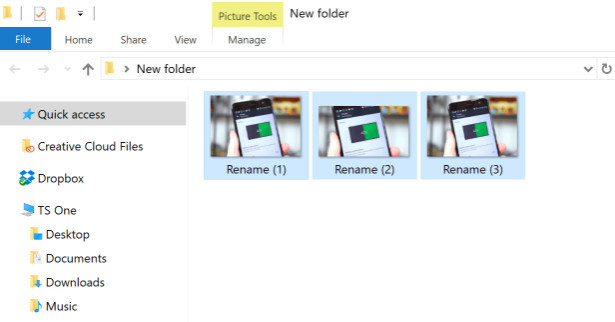
Chọn nhiều tệp sử dụng bàn phím
Để chọn nhiều tập tin bằng bàn phím, nhấn Shift + mũi tên xuống/lên để chọn một tập tin phía dưới hoặc phía trên hoặc Shift + Page Down để chọn một nhóm lớn các tập tin cùng một lúc. Ctrl + A sẽ chọn tất cả mọi thứ.
5. Các thủ thuật bảo mật
Khóa máy tính nếu bạn đang phát ốm vì bạn của bạn sử dụng máy tính đăng mọi thứ trên trang Facebook hoặc Twitter của bạn? Windows + L sẽ khóa hệ thống của bạn ngay lập tức, yêu cầu mật khẩu (nếu đã thiết lập mật khẩu) để đăng nhập lại.
Trên macOS sử dụng Cmd + Option + Power để đăng xuất. Trong phiên bản mới nhất của macOS (High Sierra) một tùy chọn nhanh hơn để chỉ khóa màn hình đã được thêm vào, bằng cách sử dụng phím tắt Cmd + Ctrl + Q.
Quét các tập tin đáng ngờ với VirusTotal
Nếu lo lắng về một tệp bị nhiễm bệnh, bạn có thể tải nó lên VirusTotal để kiểm tra bằng một hàng chục công cụ chống virus từ đám mây. Thường thì một người nào đó đã tải lên cùng một tập tin, bạn có thể xem luôn kết quả mà không phải chờ đợi lâu.
Xem ai đăng nhập vào router
Phần mềm như Wireless Network Watcher báo động cho bạn biết khi ai đó truy cập vào router. Bạn cũng có thể thực hiện việc này bằng cách đăng nhập vào router (các địa chỉ IP router phổ biến) và kiểm tra danh sách các máy khách không dây, hiển thị tên thiết bị, địa chỉ IP và địa chỉ MAC được chỉ định.
Xóa vĩnh viễn dữ liệu đã xóa để các phần mềm như Recuva không thể phục hồi tập tin/thư mục
Mở Command Prompt và nhập cipher /w:C: để xóa các tệp đã xóa khỏi ổ C: (thay chữ cái cho các ổ đĩa hoặc thư mục khác).
Đọc chương trình cài đặt
Hầu hết các chương trình có thể cài đặt thanh công cụ và các phần mềm không mong muốn khác trong quá trình cài đặt. Dành vài giây để đọc từng bước để đảm bảo bạn không đồng ý cài đặt một thứ gì đó ngoài chương trình đang tìm kiếm.
Chạy các chương trình trên một máy tính bị nhiễm bệnh
Malware có thể ngăn máy tính chạy một số chương trình nhất định. Thay đổi tên của tệp .exe thường có thể ghi đè lên. Nếu điều đó không làm việc, thay đổi đuôi file sang .com và chương trình vẫn có thể chạy.
6. Thủ thuật ứng dụng của bên thứ ba khác
Steam: Chuyển các trò chơi sang một ổ đĩa khác hoặc phân vùng
Các phần mềm như Steam Mover được yêu cầu cho quá trình này Steam giờ đây cung cấp khả năng lưu trữ các trò chơi trên nhiều ổ đĩa. Vào Steam > Settings > Downloads > Steam Library Folders, tạo một thư mục thư viện Steam sau đó nhấp chuột phải vào một trò chơi đã được cài đặt trong thư viện Steam > Properties > Local Files > Move install folder... > Choose the directory > Move folder.
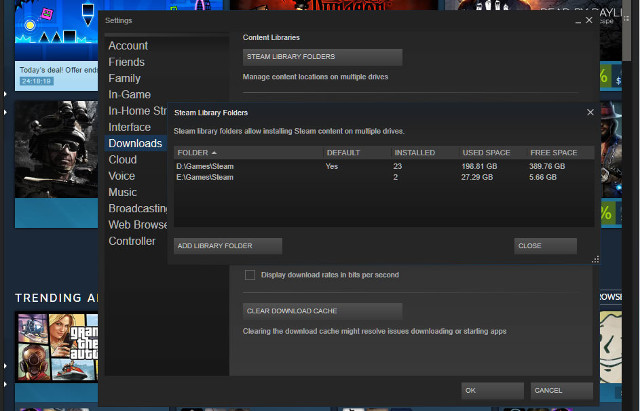
Lặp lại lệnh cuối cùng trong Excel
Nhấn F4 trong Excel để lặp lại lệnh cuối cùng. Nếu chọn một ô và highlight nó bằng màu vàng, bạn có thể làm nổi bật bất kỳ các ô được chọn khác bằng màu vàng bằng cách nhấn F4.
Sử dụng công cụ ghi lại sự cố Windows
Công cụ tiện dụng này tự động ghi lại bất kỳ cú nhấp chuột nào và chụp ảnh màn hình. Nếu bạn cần trợ giúp kỹ thuật máy tính, hãy đi tới menu Start và tìm kiếm "steps recorder". Sử dụng công cụ và khi kết thúc, bạn có thể gửi thông tin này, sắp xếp gọn gàng, cho người giúp bạn giải quyết vấn đề.
VLC: Sửa âm thanh và phụ đề không đồng bộ
Trong VLC, nếu âm thanh không đồng bộ với video hoặc phụ đề, có một cách dễ dàng để khắc phục sự cố này. Đơn giản chỉ cần nhấn J hoặc K sẽ di chuyển âm thanh về phía trước hoặc ngược lại. Tương tự, để đồng bộ phụ đề bạn có thể nhấn H hoặc G.
Mở rộng văn bản đến chiều rộng trang đầy đủ trong Microsoft Word
Chuyển đến View > Zoom > và chọn Text Width > OK.
Trên đây là những mẹo và thủ thuật máy tính, hy vọng phần nào giúp bạn sử dụng máy tính nhanh và dễ dàng hơn.
Theo quantrimang.com
Japan IT Works

